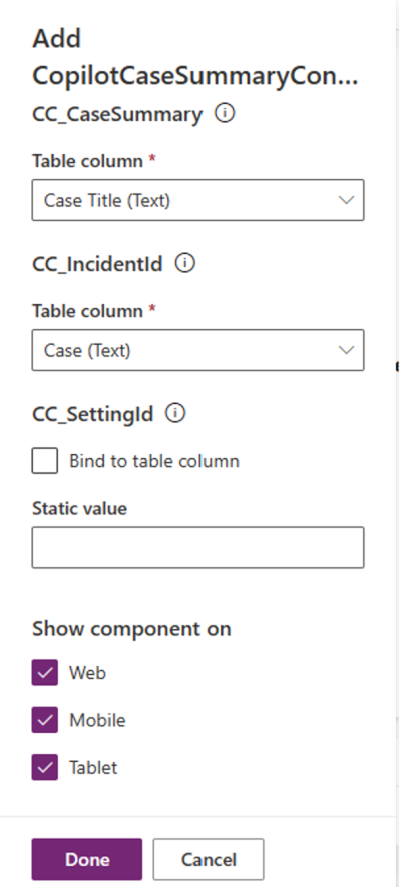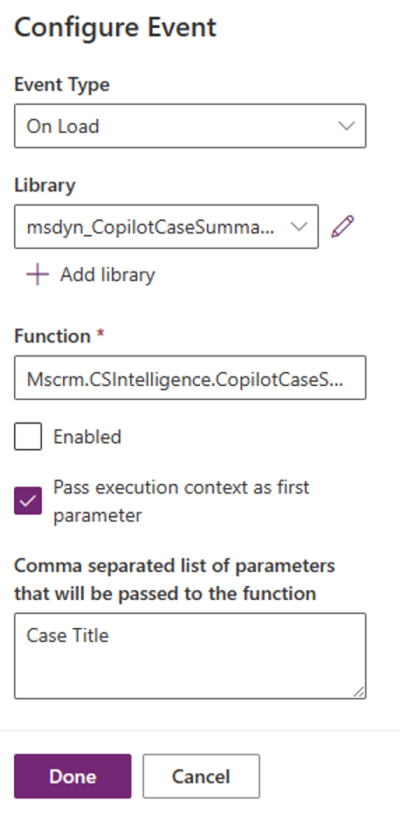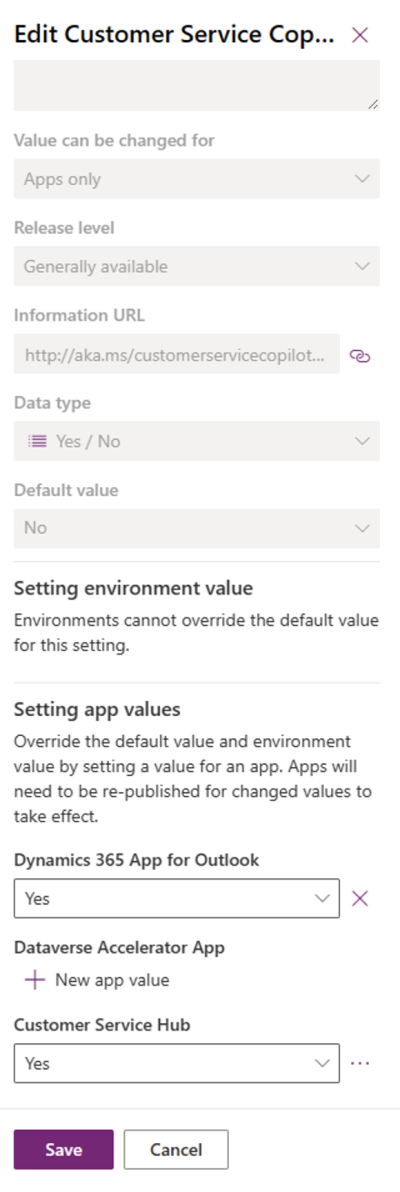Exibir o resumo do caso do Copilot em formulários de caso personalizados
Quando você ativa o recurso de resumo de caso do Copilot, os representantes podem exibir o resumo do caso por padrão em formulários de caso prontos para uso. No entanto, muitas organizações usam formulários personalizados adaptados à forma como seus representantes trabalham. Se sua organização usar formulários personalizados, você precisará adicioná-los manualmente.
Siga estas etapas para que o aplicativo exiba o resumo do caso do Copilot em seus formulários de caso personalizados:
No Microsoft Power Apps, adicione o recurso Web msdyn_CopilotCaseSummaryLibrary.js à sua solução. Para obter mais informações, consulte Adicionar um recurso Web a uma solução.
Selecione Adicionar existente > Mais > Desenvolvedor > Controle personalizado.
Procure e inclua o controle personalizado
mscrmcontrols.csintelligence.copilotcasesummarycontrol.Selecione Tabelas > Caso > Formulários.
Crie um novo formulário ou use um formulário existente. Para obter mais informações, consulte Criar, editar ou configurar formulários usando o designer de formulário baseado em modelo.
No designer de formulários, selecione Componentes na navegação esquerda. Selecione CopilotCaseSummaryControl e arraste-o para o formulário.
Defina os valores dos seguintes campos:
CC_CaseSummary: qualquer coluna de cadeia de caracteres não usada. Copie o nome exclusivo da coluna especificada.
CC_IncidentId: caixa alta/baixa (texto)
Salve e publique as personalizações.
Em seguida, você precisa garantir que o resumo do Copilot não seja carregado no formulário de caso personalizado quando o recurso de resumo do caso do Copilot não estiver ativado. Além disso, você precisa garantir que o resumo não seja carregado quando o perfil de experiência do agente vinculado ao representante não tiver a opção Copilot ativada:
No Power Apps, adicione a função de manipulador de eventos para o evento On Change. Para obter mais informações, consulte Adicionar ou remover função de manipulador de eventos ao evento usando a interface do usuário.
Especifique os seguintes detalhes na caixa de diálogo Configurar Evento:
Defina o Tipo de Evento como On Load.
Configure a Biblioteca como msdyn_CopilotCaseSummaryLibrary.js.
Especifique Mscrm.CSIntelligence.CopilotCaseSummary.setVisibilityOfCaseSummary no campo Função.
Selecione a opção Passar contexto de execução como primeiro parâmetro e especifique o nome exclusivo do valor da coluna da tabela fornecido em CC_CaseSummary.
Salve e publique as alterações.
Ativar os recursos do Copilot para aplicativos personalizados
Você pode ativar os recursos do Copilot para aplicativos personalizados na organização seguindo estas etapas:
No Power Apps, adicione a definição de configuração Copilot do Customer Service ativado. Para obter mais informações, consulte Adicionar uma definição de configuração existente.
No painel Editar Copilot do Customer Service Ativado, na seção Definir valores de aplicativo, defina Novo valor do aplicativo como Sim para um aplicativo necessário. Para obter mais informações, consulte Atualizar uma definição de configuração.